چگونه می توان معضل بروز خطای ‘Network Cable Unplugged’ در سیستم عامل های ویندوز را مرتفع ساخت؟
چنانچه شما در دسکتاپ ویندوز خود مکرراً با پیغام “A Network Cable Is Unplugged” مواجه می شوید، در اینصورت احتمالاً شبکه ی کامپیوتری شما به درستی عمل نمی کند. چنین پیغامی می تواند هر چند روز یکبار یا هر چند دقیقه یکبار ـ بسته به ماهیت مشکل مربوطه ـ بر روی صفحهی شما پدیدار گردد. در هر حال، بروز چنین مشکلی حتی در حین استفاده از شبکه های بی سیم (Wi-Fi) نیز همچنان به قوت خود باقی است!
بروز پیغام خطای “Network Cable Unplugged” معلول چه عواملی است؟
بروز این پیغام و پیغام های اینچنینی می تواند ناشی از عوامل متعددی باشد. بطور کلی، پیغام خطا (error message) زمانی بر روی صفحهی کامپیوتر پدیدار می شود که یک آداپتور ِ Ethernet Network در برقراری ارتباط و اتصال به یک شبکهی محلی، ناموفق عمل کرده باشد. در هر حال، از جمله دلایل بروز پیغام های مذکور می توان به مواردی چون بد عمل کردن کارت شبکه، نارسایی و خرابی کابل های اترنت و نصب نبودن درایورهای راه انداز شبکه، اشاره نمود.
چگونه می توان معضل بروزنمایی پیغام های “Network Cable Unplugged” را حل و فصل نمود؟
بدین منظور، رویه های ذیل را دنبال نمایید:
- سیکل توانی و ریبوت سازی کامپیوتر.
از آنجا که تنها ریستارت سیستم عامل یک کامپیوتر نمی تواند متقضی باشد، از اینرو بوت سازی مجدد آن اجتناب ناپذیر است. بنابراین، کامپیوتر مربوطه را خاموش کرده و سپس مجدداً آن را روشن نمایید. بدین ترتیب اطلاعات موجود در حافظهی موقت کاملاً پاک خواهد شد.
- غیر فعال سازی کارت شبکهی اترنت در صورتی که در حال بهره گیری از آن نیستید.
- بدین منظور، برای غیر فعال سازی ارتباط یک شبکهی بی سیم خانگی با کامپیوترهایی که دارای کارت شبکه داخلی (built-in Ethernet adapters) هستند، بر روی پنجرۀ Network Cable Unplugged error دابل کلیک کرده و گزینهی Disable را انتخاب نمایید.
بررسی هر دو قسمت انتهایی ِ کابل شبکه متصل به آداپتور با هدف حصول اطمینان از قطعی احتمالی آنها.
بدین منظور، کابل اترنت مربوطه را با کابلی دیگر جایگزین کرده تا بدین ترتیب شرط سلامتی کابل بررسی گردد.
- در صورت موجودیت، نرم افزار راه انداز کارت شبکه را از طریق وبسایت ِ تولید کننده، بروز رسانی کنید. اما چنانچه در حال استفاده از آخرین ورژن آن می باشید، اقدام به پاک کردن و دوباره نصب نرم افزار مربوطه نمایید.
- اقدام به تغییر دهی محیط “Duplex settings” کارت شبکه اترنت مربوطه ـ از طریق Windows Device Manager یا Network and Sharing Center ـ کرده با بدین ترتیب امکان بهره گیری از گزینهی “Half Duplex” یا “Full Duplex” بجای Auto Detect فراهم شود. شایان ذکر است که در اینجا چنین تغییراتی را می توان برای سرعت و زمان اجرای عملیات ها نیز صورت داد. در هر صورت توجه داشته باشید که بهره گیری از گزینهی “Half Duplex” موجب کاسته شدن از کلیت حداکثر نرخ داده ای خواهد شد.
- در برخی از کامپیوترهای قدیمی، آداپتور اترنت در واقع بصورت یک دانگل USB ِ جداشدنی (PCMIA یا PCI Ethernet card) می باشد. در چنین شرایطی، اقدام به جداسازی و دوباره وارد سازی سخت افزار آداپتور مربوطه کرده تا بدین ترتیب تأییدیه سخت افزار متصله، مورد بررسی قرار گیرد. اما چنانچه این اقدام نیز مؤثر واقع نشد، در صورت امکان آداپتور را با نوعی دیگر جایگزین کنید.
به هر حال، چنانچه هیچ یک از روش های فوق الذکر مثمر ثمر واقع نشد، این امکان وجود دارد که دستگاه در طرف انتهایی ِ دیگر ِ اتصال اترنتی ـ مثل مودم یا روتر ــ با مشکل مواجه باشد. بنابراین، در صورت لزوم اقدام به اشکال زدایی (Troubleshoot) دستگاه نمایید.

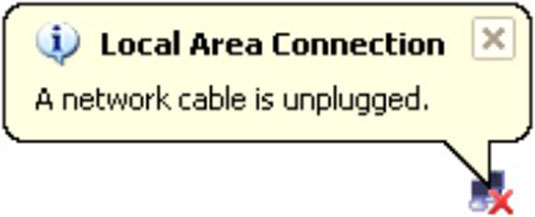
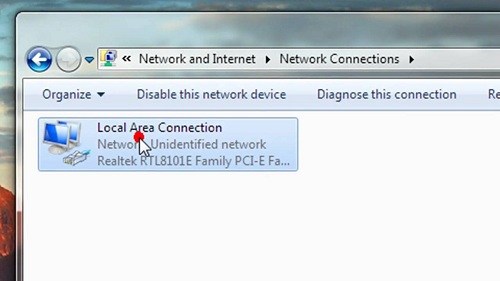
 بررسی هر دو قسمت انتهایی ِ کابل شبکه متصل به آداپتور با هدف حصول اطمینان از قطعی احتمالی آنها.
بررسی هر دو قسمت انتهایی ِ کابل شبکه متصل به آداپتور با هدف حصول اطمینان از قطعی احتمالی آنها.





دیدگاهتان را بنویسید
برای نوشتن دیدگاه باید وارد بشوید.